当我们在使用CAD软件绘制图纸时,有时候为了配合其他专业的需求,我们需要将一些图纸内容作为参照图纸,插入到图纸中,方便我们绘图。那在浩辰CAD软件中如何使用参照图纸绘制图呢?今天就为大家简单介绍下。
CAD中参照图绘图的过程:
方法/步骤
1.打开CAD,新建一个新的CAD图纸文件。直接点击工具栏中的插入,在下拉项中选择外部参照管理器

2.弹出一个外部参照对话框,浩辰CAD自动附着在软件界面的左侧区域,当然,您也可以移动该对话框的位置。
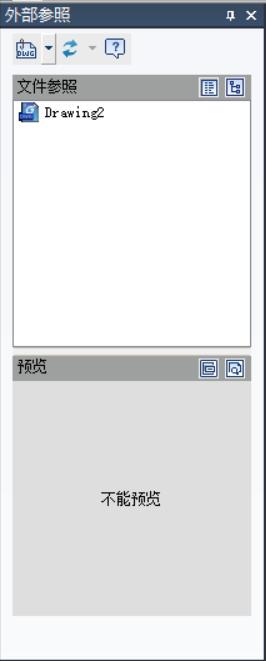
3.在外部参照的窗口中,选择附着DWG的选项。
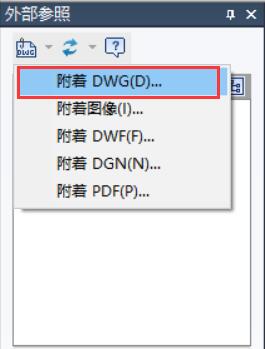
4.选择需要参照的图纸文件。
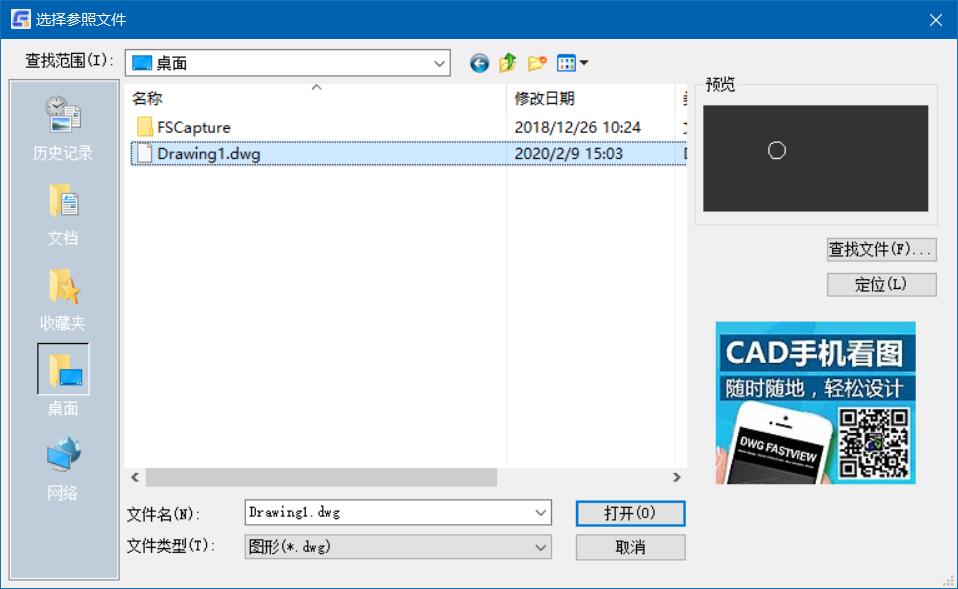
5.选择图纸完毕后,弹出附着外部参照的对话框,进行自定义设置各个选项即可。
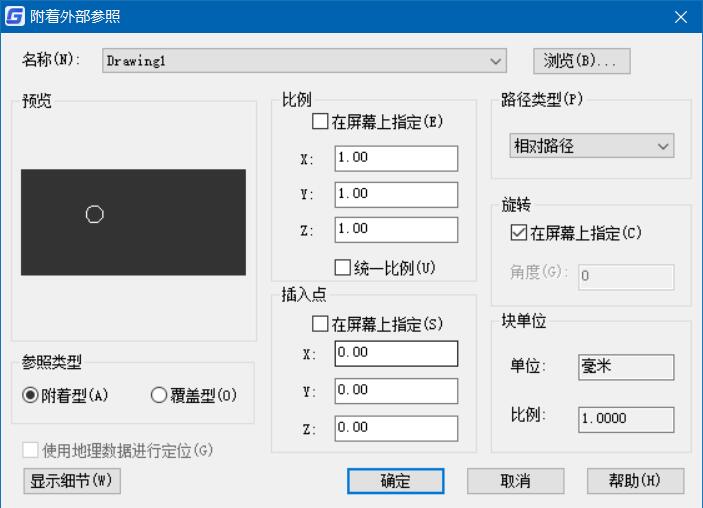
以上就是在浩辰CAD软件中,当我们需要使用参照图纸来绘图的时候,我们可以将参照图插入到图纸中,具体的操作方法,我们可以参考上述过程。今天就介绍这么多了。安装浩辰CAD软件试试吧。更多CAD教程技巧,可关注浩辰CAD官网进行查看。

2024-04-17

2024-04-17

2024-04-17

2024-04-16

2024-04-15

2024-04-15

2024-04-12

2024-04-12

2024-04-11

2024-04-11

2024-04-11

2024-04-10
